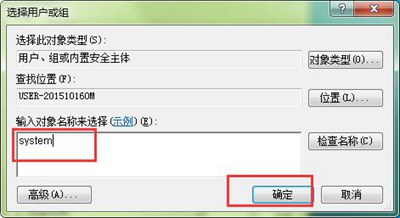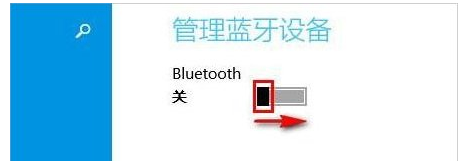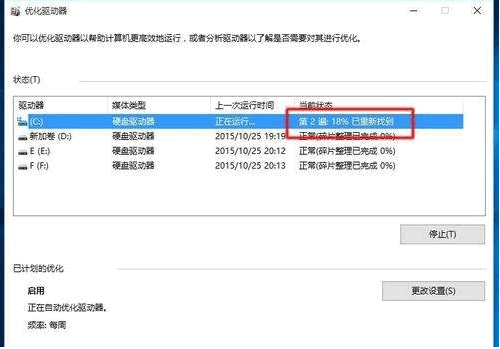Event Log服务4201错误怎么办
时间:2019-04-10
在我们日常使用电脑时,应该有很多用户遇到过Windows Event Log提示Event Log服务4201错误的情况,那么Event Log服务4201错误怎么办呢?下面小编就为大家带来Event Log服务4201错误的解决方法,感兴趣的小伙伴快来看看吧。
Event Log服务4201错误的解决方法
1.点击开始菜单,输入“资源管理器”按回车确定。如下图所示
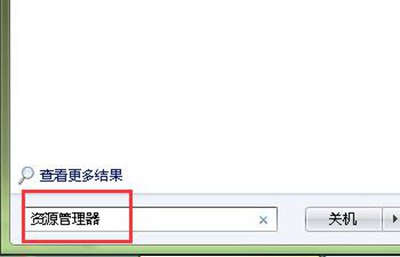
2.在打开的资源管理器上方的地址栏中输入路径:C:\windows\system32\logfiles\wmi\RTbackup按回车键,转到该地址。如下图所示
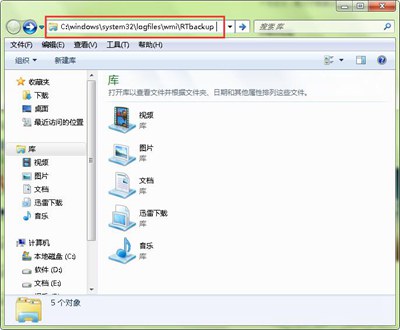
3.在打开的这个文件夹中,右键点击空白处,选择“属性”。如下图所示
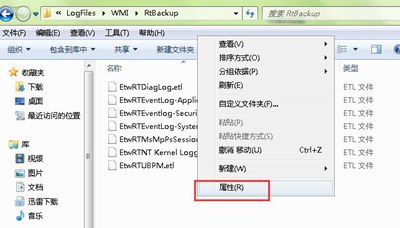
4.在弹出的属性窗口,切换到“安全”选项,点击下方的“编辑”按钮。如下图所示
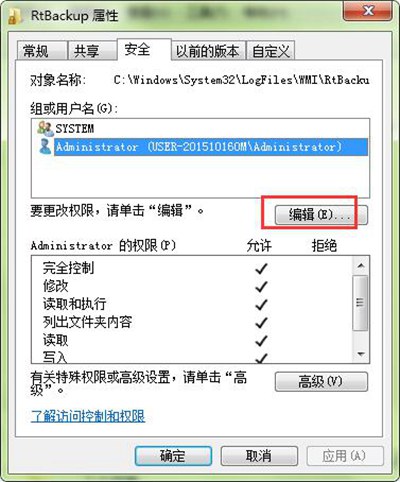
5.接着在弹出的权限窗口,点击添加,会弹出一个“选择用户或组”的窗口,我们将“system”添加进去,然后点击“确定”。如下图所示
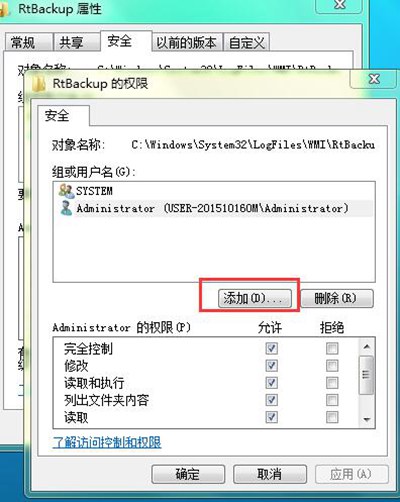
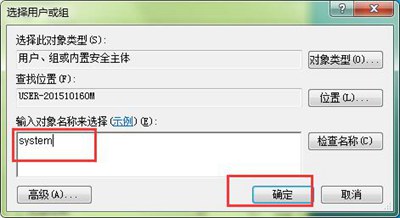
6.再次返回到RTbackup权限设置窗口,然后在下方的system权限下将完全设置后面勾选的选项更改为“允许”,然后点击“确定”。如下图所示
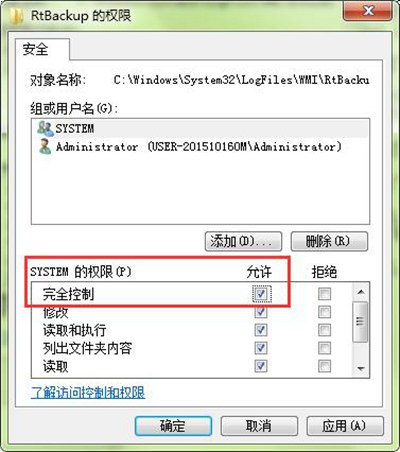
7.最后,在弹出的windows安全窗口中点击“是”,然后关闭窗口就可以完成设置了。
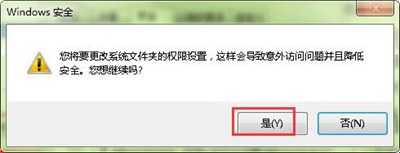
以上就是小编为小伙伴们带来的Event Log服务4201错误的解决方法,更多相关教程请关注系统家园。
|
Windows常见问题汇总 |
||||
| 设置自动关机 | 我的电脑图标 | 蓝屏怎么办 | 黑屏怎么办 | |
| 开机密码 | 任务管理器 | 内存占用过高 | 文件被占用 | |
| 打不出字 | 电脑死机 | 开不了机 | 怎么进入bios | |
| 选择性粘贴 | 快捷复制粘贴 |
加密文件夹 |
提高开机速度 |
|
| 恢复回收站 | 查看电脑配置 | Fn用法 |
电脑卡顿 |
|
| hosts文件 |
远程唤醒开机 |
定时开机 | 任务栏设置 | |
| 管理员权限 | 远程连接 | 扫描仪怎么用 | 显示器模糊 | |